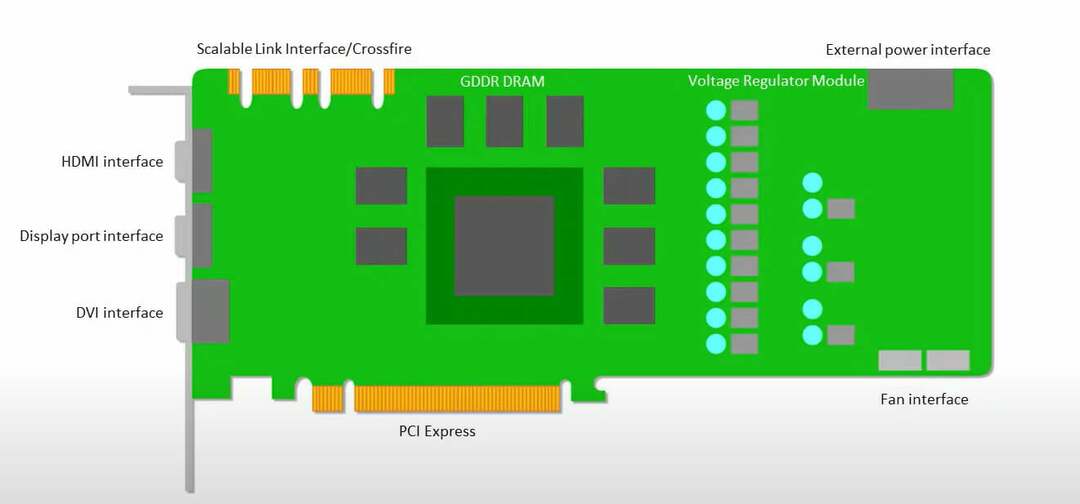- एक GPU आपके पीसी का एक महत्वपूर्ण घटक है क्योंकि यह निर्धारित करता है कि गेमप्ले कितना सहज और कुशल होगा।
- d3d11 संगत GPU आवश्यक है त्रुटि अक्सर गेमर्स को परेशान करती है जिनके पास सही ड्राइवर स्थापित नहीं होते हैं।
- समस्या को हल करने के लिए, यह सलाह दी जाती है कि आप अपने ग्राफिक्स ड्राइवरों और अपने विंडोज संस्करण को अपडेट करें।

एक्सडाउनलोड फ़ाइल पर क्लिक करके स्थापित करें
यह सॉफ़्टवेयर आपके ड्राइवरों को चालू रखेगा, इस प्रकार आपको सामान्य कंप्यूटर त्रुटियों और हार्डवेयर विफलता से सुरक्षित रखेगा। 3 आसान चरणों में अब अपने सभी ड्राइवरों की जाँच करें:
- ड्राइवर फिक्स डाउनलोड करें (सत्यापित डाउनलोड फ़ाइल)।
- क्लिक स्कैन शुरू करें सभी समस्याग्रस्त ड्राइवरों को खोजने के लिए।
- क्लिक ड्राइवर अपडेट करें नए संस्करण प्राप्त करने और सिस्टम की खराबी से बचने के लिए।
- DriverFix द्वारा डाउनलोड किया गया है 0 इस महीने पाठकों।
यदि आप एक गेमर हैं, तो यह लगभग निश्चित है कि आपने d3d11-संगत GPU का उपयोग किया है इंजन त्रुटि को चलाने के लिए आवश्यक है।
यह पीसी में एक प्रचलित मुद्दा है जुआ दुनिया और समय निकालता है जिससे आप खेल खेलने का उपयोग कर सकते हैं।
D3D11 त्रुटियों का सबसे आम स्रोत DirectX सॉफ़्टवेयर में एक दोषपूर्ण d3d11 फ़ाइल है, लेकिन त्रुटियां रजिस्ट्री या वायरस समस्या का संकेत भी दे सकती हैं।
यदि आप इस त्रुटि में चले गए हैं, तो इसे कैसे बायपास करें, यह जानने के लिए अंत तक पढ़ें।
D3D11 GPU क्या है?
GPU का व्यापक रूप से ग्राफिक्स और वीडियो प्रोसेसिंग में उपयोग किया जाता है क्योंकि इसकी समानांतर प्रोसेसिंग क्षमताएं होती हैं।
जबकि GPU और ग्राफिक्स कार्ड शब्द समान रूप से उपयोग किए जाते हैं, एक अंतर है। एक ग्राफिक्स कार्ड एक ऐड-इन बोर्ड है जिसमें मदरबोर्ड की तरह ही GPU होता है। आपको इस बोर्ड के भीतर GPU को स्थापित करने और स्थापित करने के लिए आवश्यक घटकों का एक समूह भी मिलेगा।
Direct3D कार्ड ग्राफिक्स और हार्डवेयर-त्वरित प्रसंस्करण के लिए कार्ड तक पहुँचने के लिए एक पुस्तकालय के रूप में कार्य करता है।
हाल के दिनों में, D3D11 अब आमतौर पर उपयोग किया जाता है। इस नए पुस्तकालय संस्करण में अद्यतन सुविधाएँ शामिल हैं और यह दृश्य स्पष्टता को बढ़ा सकता है।
आप अपने GPU की जांच कैसे करते हैं?
- पर क्लिक करें खिड़कियाँ + एस.
- सर्च बार में एंटर करें डिवाइस मैनेजर.
-
खुला हुआ नियंत्रण कक्ष।

- पर क्लिक करें अनुकूलक प्रदर्शन नई विंडो में GPU देखने के लिए ड्रॉपडाउन।

- अतिरिक्त विवरण देखने के लिए परिणाम पर डबल-क्लिक करें।

यह जाँचने के बाद कि क्या यह सक्रिय है, आपको अपने GPU ड्राइवरों को अपडेट करने की सलाह दी जाती है। अगले भाग में, आप सीखेंगे कि विंडोज 11 पर इसके बारे में कैसे जाना है। पढ़ते रहिये।
- क्रिकट मशीन संचार त्रुटि को आसानी से ठीक करने के 3 तरीके
- विंडोज 10/11 में पल्स सिक्योर को डिस्कनेक्ट होने से रोकने के 3 तरीके
आप अपने GPU को कैसे अपडेट करते हैं?
- प्रेस खिड़कियाँ + एस.
- सर्च बार में एंटर करें डिवाइस मैनेजर.
-
खुला हुआ नियंत्रण कक्ष।

- नई विंडो में, पर क्लिक करें अनुकूलक प्रदर्शन GPU का नाम देखने के लिए ड्रॉपडाउन।

- GPU पर राइट-क्लिक करें।
- पर क्लिक करें ड्राइवर अपडेट करें.

- नई विंडो में, चुनें ड्राइवरों के लिए स्वचालित रूप से खोजें.

समय बचाने और भविष्य में पुराने ड्राइवरों को रोकने के लिए, आप DriverFix का उपयोग कर सकते हैं। यह आपके ड्राइवरों की जांच करने और उपलब्ध होते ही नए संस्करण स्थापित करने के लिए एक व्यापक ड्राइवर डेटाबेस का उपयोग करता है।
⇒ड्राइवर फिक्स प्राप्त करें
अगर यह कहता है कि एक संगत d3d11 GPU की आवश्यकता है तो मैं क्या कर सकता हूं?
विंडोज 11
- DirectX एंड-यूज़र रनटाइम पर जाएँ डाउनलोड पेज.
- पर क्लिक करें डाउनलोड और प्रोग्राम के इंस्टाल होने की प्रतीक्षा करें।

- डाउनलोड करने के बाद राइट क्लिक करें।प्रोग्राम फ़ाइल फ़ाइल।
- चुनना व्यवस्थापक के रूप में चलाओ.

- पीसी रिबूट के बाद गेम को फिर से लॉन्च करने का प्रयास करें।
वैकल्पिक रूप से, यह हो सकता है कि आपको GPU को पूरी तरह से बदलने की आवश्यकता हो। यदि यह पांच साल से अधिक पुराना है, तो शायद इसे बदलने का समय आ गया है, क्योंकि गेम इंजन विभिन्न ग्राफिक्स घटकों का उपयोग करता है।
विंडोज 10
- प्रारंभ मेनू से सेटिंग्स का चयन करें।
- Windows अद्यतन और सुरक्षा निम्न विंडो पर एक मेनू विकल्प के रूप में दिखाई देगा। यहां, आप नए अपडेट खोज सकते हैं।
- कोई भी GPU जिसे इंस्टॉल करने की आवश्यकता है वह स्वचालित रूप से किया जाएगा।
विंडोज 7
- विंडोज स्टार्ट मेन्यू खोलकर कंट्रोल पैनल पर क्लिक करें।
- पर थपथपाना व्यवस्था और सुरक्षा.
- पर थपथपाना विंडोज़ अपडेट.
- उपलब्ध अपडेट के लिए जाँच करें।
- यदि आपको कोई उपलब्ध अपडेट नहीं मिल रहा है, तो टैप करें अद्यतन के लिए जाँच.
- ग्राफिक कार्ड ड्राइवरों के लिए जाँच करें। आप उन्हें मुख्य दृश्य या वैकल्पिक अपडेट अनुभाग में पा सकते हैं।
- जब आपको ग्राफिक कार्ड ड्राइवर मिल जाए, तो इंस्टॉल करने के लिए उस पर क्लिक करें और इंस्टालेशन समाप्त होने तक प्रतीक्षा करें।
मैं Fortnite नॉट कम्पेटिबल ग्राफ़िक्स कार्ड को कैसे ठीक करूँ?
- सुनिश्चित करें कि आपका पीसी गेम खेलने के लिए हार्डवेयर आवश्यकताओं को पूरा करता है।
- अपने ग्राफिक्स कार्ड ड्राइवर को अपडेट करें।
- अपने पीसी को रीबूट करें
D3D11 संगत GPU Fortnite
Fortnite खेलने के लिए, आपको अपने डिवाइस पर एक संगत D3D11 घटक स्थापित करना होगा। यदि आप नहीं करते हैं, तो आप कुछ त्रुटियों का सामना कर सकते हैं। त्रुटि को ठीक करने का एक उपाय है अपने विंडोज संस्करण को अपडेट करें. वैकल्पिक रूप से, आप यह भी पढ़ सकते हैं यह भाग GPU ड्राइवरों को अपडेट करने का तरीका जानने के लिए।
इस लेख को पढ़ने के लिए धन्यवाद, और टिप्पणी अनुभाग में अपने विचार साझा करना न भूलें।
 अभी भी समस्याएं आ रही हैं?उन्हें इस टूल से ठीक करें:
अभी भी समस्याएं आ रही हैं?उन्हें इस टूल से ठीक करें:
- इस पीसी मरम्मत उपकरण को डाउनलोड करें TrustPilot.com पर बढ़िया रेटिंग दी गई है (इस पृष्ठ पर डाउनलोड शुरू होता है)।
- क्लिक स्कैन शुरू करें Windows समस्याएँ ढूँढ़ने के लिए जो PC समस्याओं का कारण हो सकती हैं।
- क्लिक सब ठीक करे पेटेंट प्रौद्योगिकियों के साथ मुद्दों को ठीक करने के लिए (हमारे पाठकों के लिए विशेष छूट)।
रेस्टोरो द्वारा डाउनलोड किया गया है 0 इस महीने पाठकों।